Cómo cambiar el nombre Wi-Fi Network (SSID) en un enrutador?

- 3675
- 884
- Eva Caldera
Cómo cambiar el nombre Wi-Fi Network (SSID) en un enrutador?
Cada red Wi-Fi tiene un nombre, el llamado SSID (Identificador de conjunto de servicios) Identificador de red. Esta es una red inalámbrica y difiere de otra red. A veces, este nombre está oculto para proteger adicionalmente la red Wi-Fi, o por otras razones. Pero como regla general, las personas al configurar enrutadores simplemente dejan el nombre estándar Wi-Fi Network.
Puede abrir una lista de redes disponibles en su computadora, o en el teléfono, y lo más probable es que vea que la mayoría de las redes tienen un nombre como "TP-Link", "ASUS" y T. D. Pueden diferir en números, o algunas letras. En principio, no importa cómo se llame su red. No afecta nada. Pero puede encontrar un nombre original para su red y diferir de los vecinos. Aquellos que quieran cambiar el nombre de su red Wi-Fi, este artículo definitivamente será útil.
Ahora consideraremos el cambio de la red inalámbrica (SSID) en los enrutadores de diferentes fabricantes. Todo es muy simple allí, SSID se establece en una página con una configuración de red inalámbrica. No es difícil encontrarlo en la configuración del enrutador. Veamos más detalles sobre el ejemplo de TP-Link, ASUS, D-Link, Zyxel, Tenda y Netis.
Después del cambio SSID, deberá volver a conectar todos sus dispositivos que estaban conectados previamente a Wi-Fi. Indicando la contraseña de su red.
Indicar el nombre de la red en letras inglesas. Puedes usar números y diferentes caracteres. El enrutador probablemente le permitirá establecer el nombre en letras rusas, pero en los dispositivos se mostrará incorrectamente. Revisé Netis en el enrutador, en la computadora portátil, el nombre de la red fue mostrado por algunos "jeroglíficos".
Cambio de nombre Wi-Fi a TP-Link
Ir a la configuración de su enrutador. Cómo abrir el panel de control del enrutador TP-Link, escribí en estas instrucciones. A continuación, abra la pestaña Inalámbrico (Modo inalámbrico), y en el campo Nombre de red inalámbrica (Nombre de la red) Indique el nuevo nombre. Guarde la configuración haciendo clic en el botón Ahorrar.

Recargar el enrutador y conectarse a su red Wi-Fi, que ya tendrá un nuevo nombre.
Cambiar el nombre Wi-Fi (SSID) en los enrutadores ASUS
Conéctese a su enrutador y abra la configuración en 192.168.1.1. Si surgen dificultades, miramos este artículo: la entrada a la configuración de los enrutadores Asus (192.168.1.1) En la configuración abrimos la pestaña Red inalámbrica, Y en el campo Ssid Cambiar el nombre.
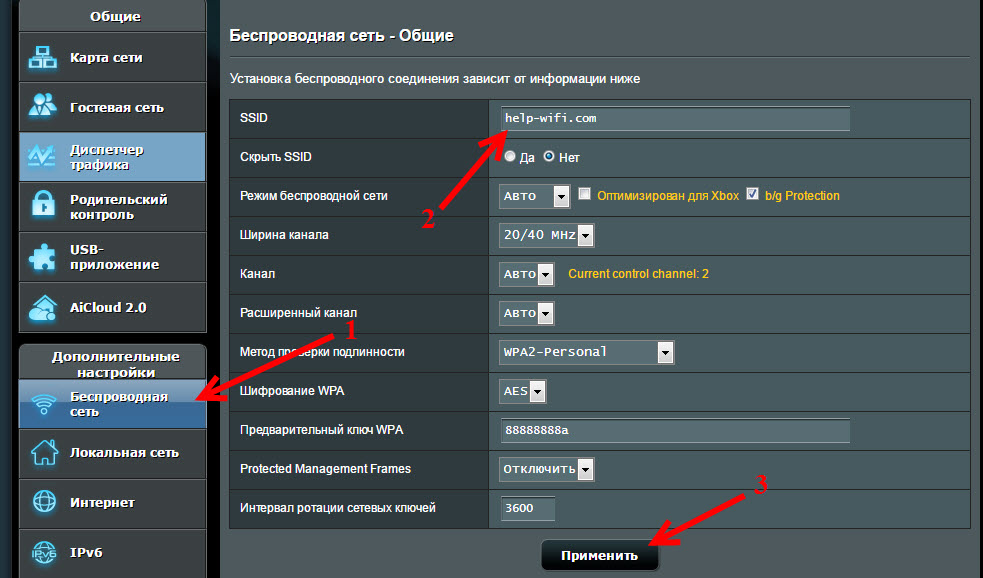
No olvide guardar la configuración presionando el botón Aplicar. Verá una ventana con información sobre su red: nombre y contraseña.
Cambio de SSID en el enrutador D-Link
Vamos al panel de control de nuestro enrutador D-Link, generalmente en 192.168.0.1, y abre la pestaña Wifi. En campo Ssid Registre un nuevo nombre para nuestra red.
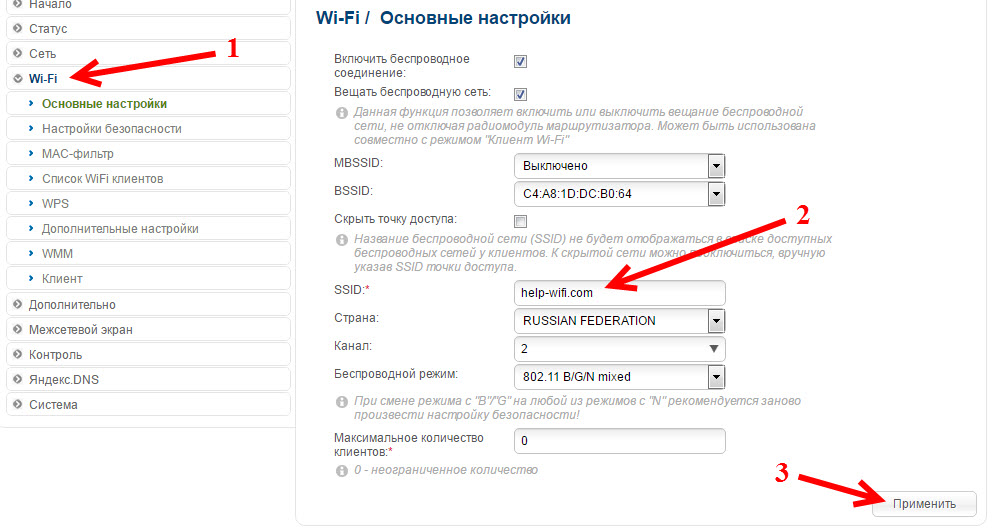
presiona el botón Aplicar, Guardamos la configuración y nos regocijamos.
Instrucciones para los enrutadores Zyxel
Ya de acuerdo con el esquema estándar, nos conectamos al enrutador y abrimos la configuración en el navegador. En Zyxel se pueden abrir en 192.168.1.1. Haga clic en el icono desde abajo Red Wi Fi, Y en el campo Nombre de red (SSID) Establecer un nombre.
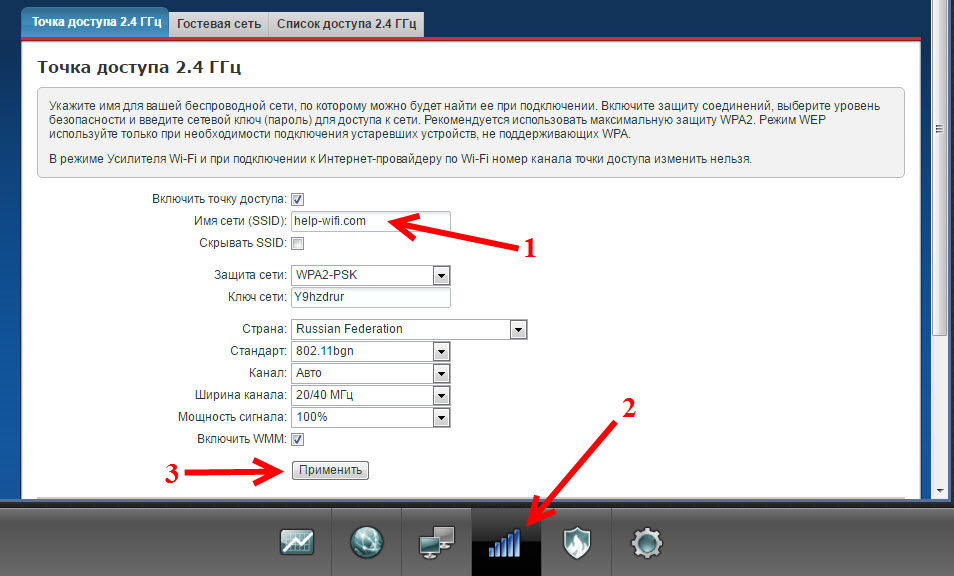
No olvide presionar el botón Aplicar.
Cambiar SSID en el enrutador Tenda
En la mayoría de los casos, la configuración del enrutador TENDA se puede abrir en 192.168.0.1. Aparecerá la página principal con configuración rápida. Clic en el enlace Ajustes avanzados en la esquina superior derecha.
A continuación, abra la pestaña configuración inalámbrica. En campo SSID primario Debe establecer un nuevo nombre de la red inalámbrica.
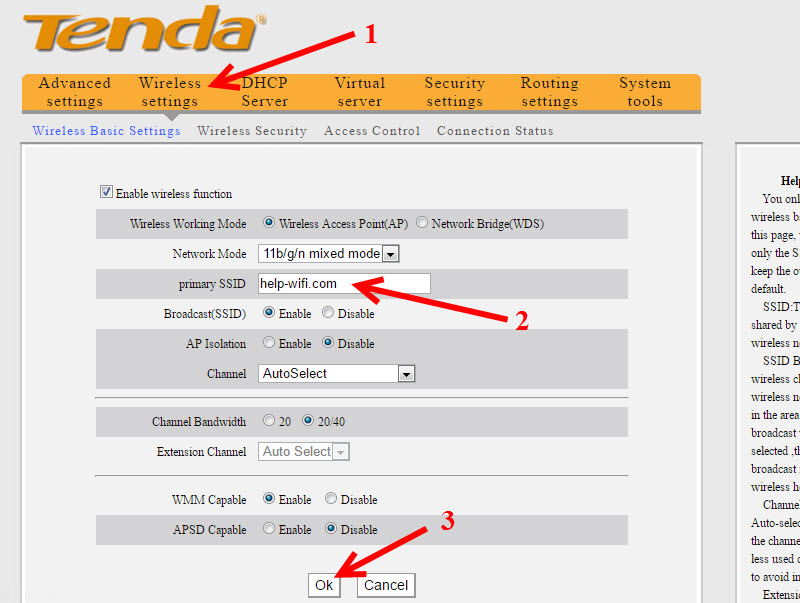
Hacer clic DE ACUERDO Para preservar los parámetros.
Establecemos el nombre de la red inalámbrica en el enrutador de Netis
Vamos a la configuración en http: // netis.CC. Si no funciona, vea esta instrucción. E inmediatamente en la página principal con configuraciones rápidas habrá el campo 2.4G SSID (si tiene un enrutador de dos bandas, entonces todavía habrá 5G SSID). Solo prescribir un nuevo nombre para la red.
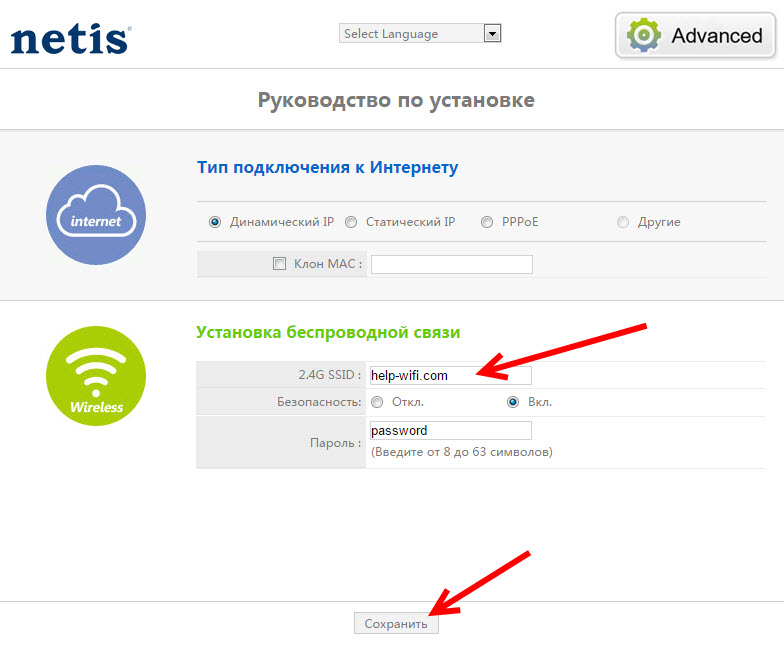
Hacer clic Ahorrar.
Me pregunto cómo se llama tu red inalámbrica. Compartir ideas en los comentarios. No sé cómo crear, así que solo tengo "asus_help-wifi_com" 🙂

